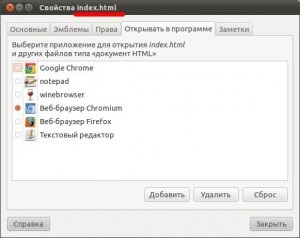Az alapértelmezett böngésző

A szkript könnyen telepíthető és konfigurálható a webszerver ubuntu
A szkript automatikusan telepíti és konfigurálja a szerver ubuntu. Van egy pont az egyszerű hozzáadásával új helyek.

Különböző háttérképek különböző monitorok ubuntu
Beállítása különböző háttérképeket különböző monitorok. A módszer már tesztelték ubuntu, de minden rendszeren működik, beleértve a Windows és a Mac.

Automatikus rögzítés Yandex Disk linux
Részletes útmutatást kap összekapcsolt automatikusan Yandex vezetni a mappát a helyi számítógépen linux.
Blog beállításáról és telepíti a szoftvert lnux a prioretety Ubuntu. A cikkek egy egyszerű nyelven is érthető kezdők számára.
Elemzését követően keresések én arra a következtetésre jutott, hogy nem mindenki tudja, hogyan kell változtatni az alapértelmezett böngésző az Ubuntu.
Nyissa meg a rendszer paraméterei:

Kattintson a kívánt alkalmazást, és válassza ki a kívánt böngészőt.
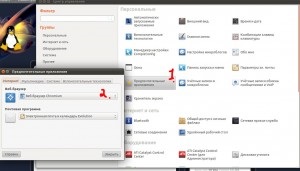
Google króm Alapértelmezett böngésző az Ubuntu 11.04
most a linkeket a különböző programok (pl skype) megnyílik a kiválasztott böngésző. De fájlok .html formátumú és hasonlók nyílik még firefox. Ennek javításához: menj Holy Island kívánt fájltípust, és adja meg, hogy kell nyitni rajta.